Brief widgets på din Samsung Galaxy S25 Låsskärm
Brief-widgets är de widgets du kan lägga till på din låsskärm. Genom att välja widgetstil kan du anpassa din låsskärm för att enkelt visa information och snabbt komma åt appar. Följ denna guide för att lära dig hur du ställer in Brief-widgets på din enhet.
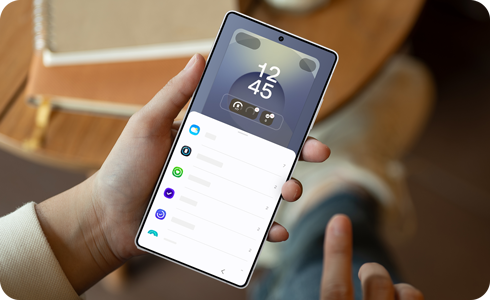
Noter:
- Funktionerna som fanns i låsskärmswidgets har integrerats i Brief-widgets, och FaceWidget-funktionen har förenklats.
- Vissa appar som läggs till på låsskärmen kan använda sina funktioner på ett annorlunda sätt.
- Apparna som stöds av Brief-widgetfunktionen kan variera över tid, eftersom de kan läggas till, tas bort eller uppdateras.
Välja Brief-widgets för låsskärmen
Varje app som stöds av funktionen för Brief-widgets har flera stilalternativ att välja mellan. Detta gör att du kan anpassa hur informationen visas på din låsskärm.
Obs: Du kan även trycka och hålla ned låsskärmen för att öppna inställningarna för låsskärmen.
Observera: Widget-ikonen kan se annorlunda ut beroende på programvaruversionen.
Tack för din feedback
Vänligen svara på alla frågor.












